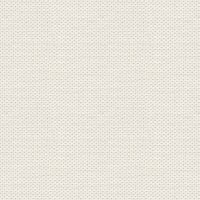

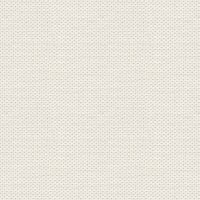

Blue Lady
Materialet kan du hente her:
Hele Preset mappen skal lægges ind i denne mappe: Documenter\Corel PaintShop Pro\17.0
Swan_jr, Blomster_jr, dame_jr,Istapper_jr, måge1_rehder, måge2_rehder, måge3_rehder
skal åbnes i Psp og Copy/paste.
Alt til denne tutorial har jeg lavet i Poser10 og PaintShopPro
Denne Tutorial er lavet til Psp X7, men kan også laves i andre Psp
Måske er du nød til at ændre lidt i indstillingerne.
1. Åben billedet Rehder_voks1 i Psp
2. Gå op i Adjust ... Brightness/and Contrast ... Fill Light/Clarity
Sæt indstillinger sådan og tryk ok. ( i gamle psp Clarify 10)
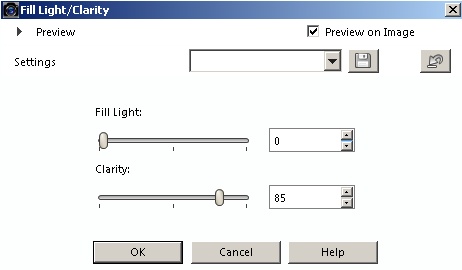
3. Gå op i Layers ... New Mask layer from Image
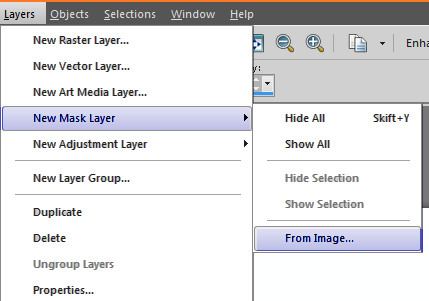
4. Dette kommer frem ... sæt indstillinger som her under (husk fluebenet) og tryk ok
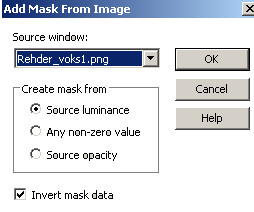
Nu ser billedet meget anderledes ud og det skal det.
5. Gå op i Layers ... Load Save Mask ... Save Mask to Disk
6. Skriv Rehder_voks1 i linjen, se gul finger og tryk save.
(Der hvor den røde finger peger der finder man de masker som ligger i Maskemappen.
det skal du bruge senere.)
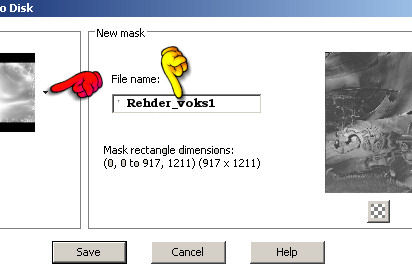
Nu er masken gemt og du kan lukke billedet helt ned
7. Opret et nyt Image 800 x 625
7. Opret et nyt Image 800 x 625
8. Fyld det med denne farve #046dba
9. Opret et nyt lag
10. Tag Flood Fill (spanden) Fyld med hvid farve
11. Gå op i Layers ... Load Save Mask ... Load Mask from Disk
12. Tryk på den lille sorte trekant (se rød finger på forrige printscreen)...
Find masken : Rehder_voks1 ... sæt indstillinger og tryk Load
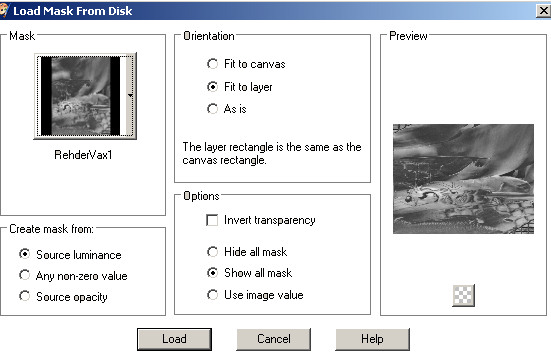
13. Gå til Layerpaletten højreklik på maskelaget ... Merge group
14. I Layerpaletten ... sæt laget på opacity ca. 93
15. Højreklik på et lag i Layerpaletten ... Merge Visible
16. Gå op i Effect ... Artistic effect ... Halftone farve: #404040
Tryk i farvefirkanten for at finde farven og skriv farvekoden
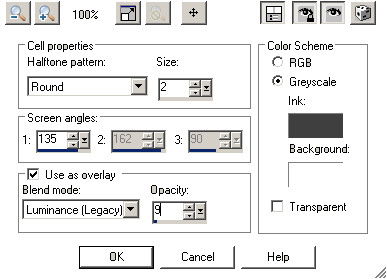
17. Gå op i Effect ... Edge effect ... Enchange
18. Gå op i Adjust ... Smart Photofix ... tryk på den lille sorte pil ... find rehderblue
tryk på den og tryk på ok.
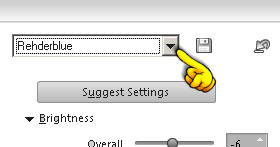
19. Gå op i Adjust ...
Sæt Fill Light til 0, og Clarity til 60 og tryk ok ( i gamle psp Clarify 5)
20. Opret et nyt layer (lag)
21. Gå op i Selections ... Select all
22. Gå op i Selections ... Modify Contract ... sæt tallet til 25 og tryk ok
23. Fyld selectionen med hvid farve ...lad selectionen blive på
24. Gå op i Selections ... Modify Contract ... sæt tallet til 5
25. Tryk Delete på tasteturet
26. Gå op i Selections ... Select None
27. Tag Magic Vand Tool ,og tryk i den hvide ramme som du lige har lavet.
28. Gå op i Effect ... 3D Effect ... Inner Bevel, sæt disse indstillinger og tryk ok:
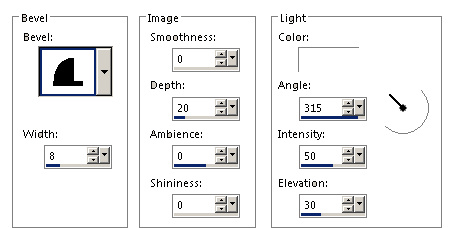
29. Gå op i Selections ... Select None
30. Tryk med Magic vand i toppen, uden for rammen
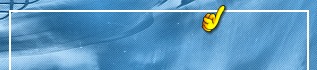
31. Opret et nyt lag
32. Fyld selectionen med hvid farve
33. Gå til layerpaletten ... sæt laget Opacity ca. 50
34. Gå op i Selections ... Select None
35. Åben tuben med istapperne ... højreklik på bjælken for oven ... Edit ... Copy
36. Gå over på arbejdsbilledet ... højreklik på bjælken for oven ... Edit ... Paste as new layer
37. Sæt istapperne på et nyt lag for oven, op til den hvide ramme
37. Gå til layerpaletten ... Merge Visigle
38. Gentag 35 og 36 for resten af tuberne, og ryk dem på plads, vent med hjørnet.
Giv damen og blomsterne lidt drop shadows hvis du syntes.
39. Sæt nu hjørnet på, i nederste venstre hjørne
40. Gå til layerpaletten ... højreklik ... Duplicate
41. Gå op i Image ... Mirror ...Mirror Horizontal ( i gamle psp: Image ... Mirror)
42. Gå til layerpaletten ... højreklik ... Duplicate
43. Gå op i Image ... Mirror ... Vertical ( i gamle psp: Image ... Flip)
44. Stil dig på laget med hjørnet i venstre side
45. Gå til layerpaletten ... Duplicate
46. Gå op i Image ... Mirror ... Vertical ( i gamle psp: Image ... Flip)
47. Tag text Toll, og skriv dit navn på billedet
48. Gå op i Image ... Add Borders ... sæt flueben i Symmetric ... sæt tal til 3 ...
hvid farve i farvefirkanten. Tryk ok.
49. Tag Magic Vand Tool og tryk i borden
50. Gå op i Effect ... 3D Effect ... Inner Bevel, og tryk ok ... indstillinger står fra før
Resize hvis du syntes, jeg har gjort det af hensyn til dem der vil printe ud.
Rehders-Design
©
